일어나야 할 시간에 따라 취침 시간 알림을 받는 방법

일어나야 할 시간에 따라 취침 시간 알림을 받는 방법
키보드 상단의 기능 키는 기본적으로 F1(도움말), F3(검색), F5(새로 고침)와 같은 일부 글로벌 기능과 F11(브라우저를 전체 화면 모드로 전환)과 같은 일부 애플리케이션별 기능을 수행하도록 매핑됩니다.노트북과 일부 최신 데스크톱 키보드에서는 확장된 미디어 컨트롤도 사용할 수 있으며, 이는 미디어 컨트롤 키와 Ctrl, Alt 또는 Windows 키(예: Alt+F4(애플리케이션 닫기))와 같은 추가 키를 조합하여 액세스할 수 있습니다.그러나 선택한 기능을 수행하도록 키를 다시 매핑하는 기본 옵션은 없습니다.오늘은 키보드에서 사용 가능한 모든 기능 키를 다시 매핑하고 유용성을 높일 수 있는 애플리케이션을 제공합니다.SFunKey 는 사용자가 기본 매핑을 방해하지 않고 기능 키에 대한 추가 작업을 수행할 수 있는 가벼운 Windows용 도구입니다.이어서 SFunKey에 대해 자세히 설명합니다.
많은 사람들이 기능 키를 사용하지 않는데, 그 이유는 사용법을 모르거나 기능 키의 기능이 필요하지 않기 때문입니다.SFunKey를 사용하면 키의 유용성을 원하는 대로 변경할 수 있습니다.이 애플리케이션을 사용하면 기능 키를 다시 매핑하고 페이드 아웃 지연, 화면 알림의 최소 및 최대 투명도, 반복 지연 및 팝업/팝업 속도를 설정할 수 있습니다 .매핑된 기능은 지정된 키를 두 번 탭하여 실행할 수 있습니다.예를 들어, 작업 관리자에 F1 키를 지정한 경우 두 번 탭하여 애플리케이션을 엽니다. 반복 지연 옵션을 사용하면 두 번 탭하는 사이에 허용되는 최대 지연 시간을 설정할 수 있습니다.
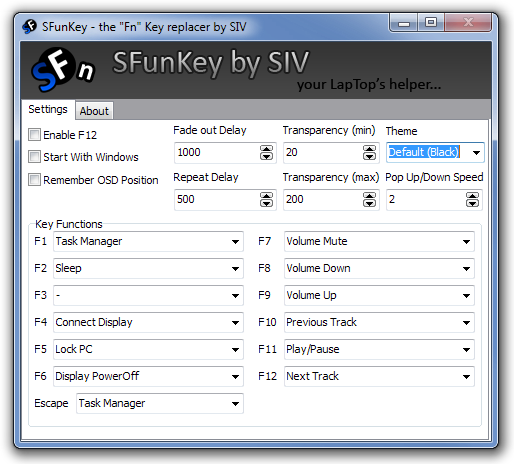
앱에서 기능이 수행될 때마다 화면 중앙에 화면 알림이 표시됩니다.
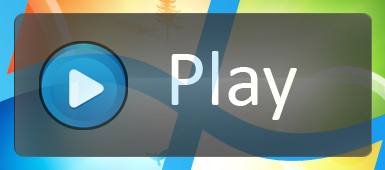
애플리케이션은 아무런 문제 없이 작동하지만, 사용 가능한 기능의 수는 극히 일부에 불과합니다. SFunKey는 개발자가 기능 목록에 더 많은 옵션을 추가한다면 매우 유용하게 활용될 잠재력이 큽니다. Windows XP, Windows Vista, Windows 7의 32비트 및 64비트 버전 모두에서 작동합니다. 아래 제공된 다운로드 링크는 Softpedia의 링크이며, 이 애플리케이션의 특정 웹사이트를 찾을 수 없었습니다.
SFunKey 다운로드 (Softpedia 다운로드)
일어나야 할 시간에 따라 취침 시간 알림을 받는 방법
휴대폰에서 컴퓨터를 끄는 방법
Windows 업데이트는 기본적으로 레지스트리 및 다양한 DLL, OCX, AX 파일과 함께 작동합니다. 이러한 파일이 손상되면 Windows 업데이트의 대부분의 기능이
최근 새로운 시스템 보호 제품군이 버섯처럼 쏟아져 나오고 있으며, 모두 또 다른 바이러스 백신/스팸 감지 솔루션을 제공하고 있으며 운이 좋다면
Windows 10/11에서 Bluetooth를 켜는 방법을 알아보세요. Bluetooth 장치가 제대로 작동하려면 Bluetooth가 켜져 있어야 합니다. 걱정하지 마세요. 아주 간단합니다!
이전에 우리는 사용자가 PDF 병합 및 분할과 같은 옵션을 사용하여 문서를 PDF 파일로 변환할 수 있는 훌륭한 PDF 리더인 NitroPDF를 검토했습니다.
불필요한 문자가 포함된 문서나 텍스트 파일을 받아보신 적이 있으신가요? 텍스트에 별표, 하이픈, 공백 등이 많이 포함되어 있나요?
너무 많은 사람들이 내 작업 표시줄에 있는 Windows 7 시작 상자 옆에 있는 작은 Google 직사각형 아이콘에 대해 물었기 때문에 마침내 이것을 게시하기로 결정했습니다.
uTorrent는 토렌트 다운로드에 가장 인기 있는 데스크톱 클라이언트입니다. Windows 7에서는 아무 문제 없이 작동하지만, 어떤 사람들은
컴퓨터 작업을 하는 동안에는 누구나 자주 휴식을 취해야 합니다. 휴식을 취하지 않으면 눈이 튀어나올 가능성이 큽니다.







